Cómo borrar mensajes de Wallapop en web, Iphone o Android para siempre
Pasos para borrar mensajes, anuncios y perfiles en Wallapop
- Cómo borrar paso a paso mensajes privados de Wallapop
- Cómo eliminar una cuenta de Wallapop paso a paso en Android e iOS
- Cómo darse de baja en Wallapop desde el ordenardor
- Pasos para borrar un anuncio en Wallapop

Wallapop, la conocida App para vender y comprar cosas, está más de moda que nunca. Y sino que se lo digan a sus miles de usuarios que siempre están en busca y captura de las mejores oportunidades. En estas líneas no venimos a contarte todo lo que puedes encontrar en Wallapop, eso ya te lo sabes de sobra, en su lugar vamos a ver cómo podemos borrar mensajes de Wallapop en web, Iphone y Android, cómo podemos borrar anuncios y qué pasos son los que debemos seguir en el caso de que queramos eliminar la cuenta por completo. Seguro que son cosas que se serán de gran ayuda para cuando quieras hacer borrón y cuenta nueva en tu perfil. ¡Vamos a verlo!
Cómo borrar paso a paso mensajes privados de Wallapop

¿Cómo se pueden borrar los mensajes privados de Wallapop ya sea en la web, en Iphone o en Android? La app Wallapop ofrece a los usuarios la opción de chatear a través de una mensajería privada. De esta forma, podemos hablar con clientes o vendedores a cerca de las cosas que se quieren comprar o vender: el precio, las características, cuándo y donde se va a quedar...
Claro está, que la capacidad de este chat no es ilimitada, así que, con el fin de que la aplicación funcione correctamente y nosotras tengamos la cuenta en orden, no está de más que de vez en cuando borremos mensajes antiguos. ¿Cómo hacerlo? Muy sencillo, tomando como guía los pasos que aquí te detallamos. Parece complicado si no lo has hecho nunca, pero verás que cuando lo hagas un par de veces te sale como si nada:
+ Paso 1. Primero de todo tenemos que entrar en la aplicación, en nuestra cuenta y vamos al menú lateral. Para llegar hasta ahí tendremos que hacer click sobre el botón de menú, es decir, el botón en el que vemos el logo y las tres rayitas.
+ Paso 2. A continuación haremos click sobre los mensajes.
+ Paso 3. Pulsaremos en los tres puntos situados en la esquina superior derecha, después pulsamos sobre 'escoger conversación'.
+ Paso 4. Lo que tenemos que hacer ahora es clicar encima de las conversaciones que queremos borrar.
+ Paso 5. Ahora viene lo que ya te imaginas, hacer click en la opción borrar (el icono de basura que se encuentra a la derecha superior de la pantalla) y listo, los mensajes seleccionados han sido borrados.
Sencillo, ¿verdad? Pues además muy útil para dejar espacio a las conversaciones más recientes.
Cómo eliminar una cuenta de Wallapop paso a paso en Android e iOS
¿A qué es supersencillo borrar los mensajes privados del chat de Wallapop? Pues entonces vayamos un paso más allá y veamos cómo podemos borrar una cuenta de Wallapop, solo por si acaso quieres desistalarla por un tiempo.
Empecemos por ver paso a paso cómo podemos borrar una cuenta de Wallapop desde un móvil Android e iOS.
+ Paso 1. Para poder borrar una cuenta de Wallapop en el móvil, lo primero que debemos hacer es ir al navegador Chrome. Desde ahí accederemos a la web de Wallapop.
+ Paso 2. Una vez que estemos en el navegador dentro de la cuenta de Wallapop que vamos a borrar, deberemos ir a la parte superior del navegador y hacer click sobre los tres puntos en horizontal.
+ Paso 3. Es entonces que se va a desplegar un menú con varias opciones, entre ellas, la que vamos a utilizar, la versión de Wallapop para ordenador. Haremos click sobre dicha opción.
+ Paso 4. A continuación, haremos click donde pone: 'borrar o eliminar la cuenta'. Y ya tendríamos nuestra cuenta de Wallapop eliminada.
Como ves, borrar la aplicación de Wallapop en el móvil tal cual no se puede, pero sí que podemos darnos de baja accediendo al navegador y siguiendo los pasos que acabamos de ver.
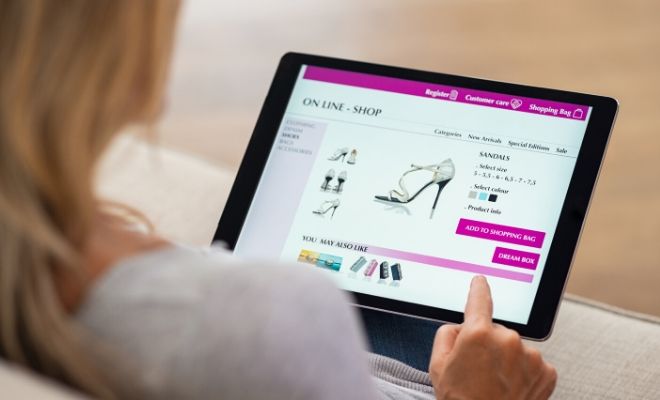
Cómo darse de baja en Wallapop desde el ordenardor
Para dar de baja una cuenta de Wallapop desde el ordenador seguiremos unos pasos muy parecidos a los que acabamos de ver en el caso anterior.
+ Paso 1. Abrimos el navegador y buscamos la web oficial de Wallapop.
+ Paso 2. Vamos a la parte superior de la pantalla y hacemos click en 'Regístrate o inicia sesión'. Iniciamos la sesión con la cuenta que vamos a borrar.
+ Paso 3. Una vez estamos conectados, nos dirigimos a la parte superior y hacemos click en 'Mi Zona'.
+ Paso 4. A continuación vamos a donde pone 'Perfil'. Es ahí donde vas a poder ver todos los datos de tu cuenta. En la parte de abajo aparece: 'Quiero darme de baja'. Si le haces click te aparecerá este otro mensaje: '¿seguro que te quieres dar de baja?' Le dices otra vez que sí, especificas el motivo y le das a enviar.
Ya tienes tu cuenta de Wallapop eliminada, muy sencillo también, ¿cierto?

Pasos para borrar un anuncio en Wallapop
Ya sabemos cómo borrar mensajes e incluso cómo cancelar una cuenta entera. ¿Nos queda algo más? Sí, otra cosa súper importante, cómo borrar un anuncio en Wallapop.
Ya sea que has cambiado de idea y ya no quieres vender ese jersey o bien ya lo has vendido y no quieres seguir teniendo el anuncio puesto, lo que debes hacer es borrarlo. Tranquila, es igual de fácil que los casos de antes.
+ Paso 1. Abre la aplicación en tu móvil y, en caso de que no lo hayas hecho aún, inicia tu sesión.
+ Paso 2. Ve, una vez más, a la parte superior izquierda de la pantalla y haz click sobre las tres líneas.
Verás a continuación un menú desplegable, haz click sobre el anuncio en concreto que vas a borrar.
+ Paso 3. En la misma descripción del producto aparece un icono con tres círculos. Si haces click aparecerá una opción que dice: 'Borrar producto', haz click, rellena lo que consideres oportuno si se despliega un menú para preguntarte por los motivos y ya tienes tu anuncio de Wallapop eliminado.
Ya está, ahora ya eres toda una experta en manejar la aplicación Wallapop. ¡Misión cumplida!
Puedes leer más artículos similares a Cómo borrar mensajes de Wallapop en web, Iphone o Android para siempre, en la categoría de Redes sociales en Diario Femenino.
Publicado:
Actualizado:




